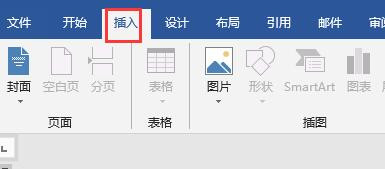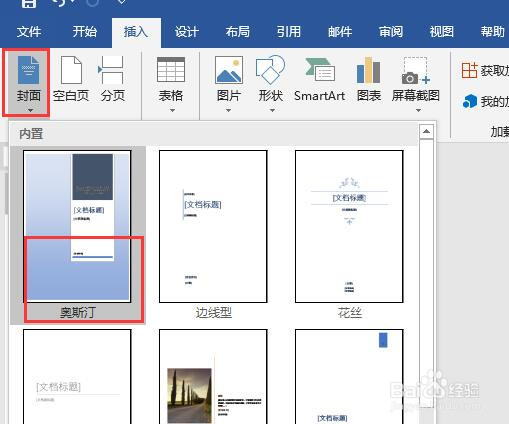word封面中如何插入新的文档属性
1、新建一个word2016文档,打开文档后,点击菜单栏中【插入】。
2、点击插入选项卡中的【封面】,弹出内置的封面,选择一个,例如我们选择第一个封面。
3、文档中插入的封面样式如图所示。我们想在红色框位置插入单位名称。
4、点击插入选项卡中【文本框】,弹出列表中点击“绘制横排文本框”。
5、在文档不标题下面插入一个横排文本框并选中。
6、点击插入选项卡中【文档部件】,弹出下拉列表中点击“文档属性”,弹出的文档属性列表,点击选择“单位”。
7、此时文本框中就插入了单位属性。选中文本框,点击菜单栏【格式】,点击形状轮廓,弹出列表中点击“无轮廓”。
8、完成后封面属性如图所示,插入了一个单位属性。
声明:本网站引用、摘录或转载内容仅供网站访问者交流或参考,不代表本站立场,如存在版权或非法内容,请联系站长删除,联系邮箱:site.kefu@qq.com。
阅读量:37
阅读量:23
阅读量:27
阅读量:76
阅读量:50